När du slår på eller startar om din Android-telefon, visar den direkt en Android System Recovery-skärm? Är du intresserad av att veta vad som är Android System Recovery? När du stöter på Android System Recover 3e kan du inte stänga av eller starta om som det borde. Den här artikeln kommer att informera dig om vad som är Android System Recovery, hur du går in i Android System Recover. Dessutom tillhandahåller vi också den bästa lösningen för hur du kommer ut ur Android-systemåtervinning 3e utan att förlora data, om din Android-enhet tyvärr fastnar på skärmen Android System Recovery.
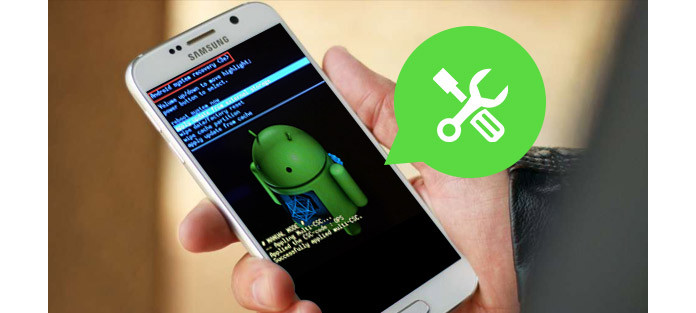
Android System Recovery är en funktion på Android OS, som gör att du kan starta om systemet, uppdatera från extern lagring eller från ADB, utföra en fabriksåterställning eller radera Android-data och cache-partition och så vidare. Detta kan vara mycket användbart när din Android-telefon inte kan slås på normalt eller om pekskärmen inte fungerar korrekt. När du stöter på dessa problem kan du lita på den fantastiska Android System Recovery som hjälper dig att bli av med förlägenhet.
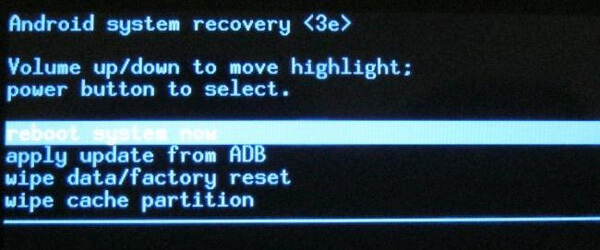
Det är enkelt för dig att komma in på skärmen Android Systemåterställning. Stäng bara av din Android-telefon. Håll sedan in och tryck på Volym upp-knappen, strömbrytaren samt hemknappen samtidigt. Nu lyckas du starta i skärmen Android Systemåterställning.
Även om Android System Recover är användbart ibland, men om din Android-enhet fastnar på den och du inte kan slå på eller stänga av enheten då? Denna situation sker ofta också. För att komma ur Android System Recovery måste du först kontrollera om de fysiska nycklarna som vi nämnde tidigare kan fungera korrekt eller inte, särskilt Volume Up-tangenten.
➤ Tryck på knapparna ett par gånger och släpp dem. Ibland kan de fysiska tangenterna tryckas så djupt att de inte kan fungera korrekt.
➤ Försök att starta om Android-telefonen och kontrollera om den fungerar.
➤ Ta ut batteriet, vänta några minuter och slå sedan på enheten.
Om den här metoden inte kan hjälpa dig kan du överväga att rensa data / fabriksinställning. Men du bör tänka på det, eftersom det här alternativet kommer att radera alla dina befintliga data från Android-telefonen, som kontakter, meddelanden, videor, bilder och så vidare. Om du inte har gjort någon säkerhetskopia tidigare kan du tappa mer när du väljer den här metoden. Faktiskt, varför inte använda en pålitlig programvara från tredje part för att fixa Android-telefonen fast i Android System Recovery? Och här vill vi rekommendera Broken Android Data Recovery, det mest professionella Android-system / filåterställningsverktyget för dig.
steg 1Brutet Android Data Recovery kan erbjuda lösning när din Android-telefon fastnar i Android System Recovery 3e-läge. Välj "Broken Android Phone Data Extraction" -läge, klicka på "Fix Device" -knappen i gränssnittet.

steg 2Kontrollera "andra" för motsvarande problem som din Android-enhet står inför och klicka sedan på "Nästa" -knappen och välj sedan din telefonmodell och namn.

steg 3En enkel guide för att låta din Android-telefon gå in i nedladdningsläge.

steg 4Då kan ditt Android-system fixas. När din telefon tar ut Android Systemåterställning kan du använda funktionen "Android Data Recovery" för att skanna och återställa dina Android-filer.

Kommer återställningsläget att radera allt?
Nej. Om du anger Android-återställning raderas aldrig något på din enhet. Men Android Data Recovery har möjlighet att radera allt och återställa enheten till fabriksinställningar.
Varför sitter min Android-telefon fast i återställningsläget?
En av de vanligaste orsakerna är att knapparna på Android är skadade eller fungerar inte. Var noga med att kontrollera dessa fysiska problem noggrant för att undvika att Android-telefonen sitter fast i återställningsläget.
Finns det ett systemåterställning för Android?
Ja. Du kan gå till återställningsläge på din Android-enhet. Välj och tryck på alternativet Backup & Restore från skärmen. Klicka på Säkerhetskopiera för att säkerhetskopiera Android-systemet till SD-kort. När du har säkerhetskopierat väljer du Peboot Reboot för att starta om din Android-telefon.
I den här artikeln visar vi dig huvudsakligen vad Android System Recovery är och ger den bästa lösningen när din Android-telefon sitter fast på Andorid System Recovery 3e-skärmen.